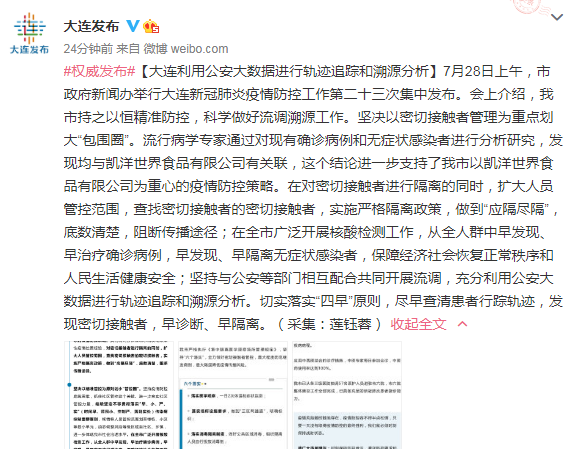二狗聊科技|Word怎么转换成PDF?这三个方法不知道就太可惜了!
Word怎么转换成PDF?最近我们办公室的一个小姑娘被word转成pdf难倒了 , 在大家认为很简单的一个问题 , 她愣是用了好几个小时摸索 , 最后还是没搞定 。 相信不少职场新人也会遇到这个问题 , 其实Word转PDF一点也不难 , 下面看看小编给大家分享的几个方法吧!

文章图片
【二狗聊科技|Word怎么转换成PDF?这三个方法不知道就太可惜了!】方法一:PDF转换器
选择专业的PDF转换器可以有效地解决上述问题 , 针对PDF文件内容 , 嗨格式PDF转换器通过进入深度扫描和解析过程 , 可以高效识别并对所有内容进行批量、完整地转换 。
Word转PDF方法:
打开转换器后 , 我们可以看到很多功能模块 。 我们想要将word转换成PDF , 就点击“文件转换成PDF” 。

文章图片
软件页面跳转后 , 默认页面即是“word转PDF” 。 接下来 , 我们就需要将word文档数据上传至软件 , 点击“添加文件”或者直接拖曳该文档至空白处即可(可以批量上传文件哦) 。
最后只需自定义一下文件的储存位置 , 点击【开始转换】即可 。 显示100%的时候就表示转换完成 , 不过不得不说 , 转换的速度是真心快啊~

文章图片
方法二:将文件导出为PDF格式
首先打开你要转变的文档 , 然后点击"文件" , 接着打开"输出为PDF"这个栏目 。

文章图片
接着页面会出现“正在加载输出为PDF”的提示 , 等待进度条完成100%时 , 操作就完成啦!

文章图片
小编提示:这个方法一次只能转换一个文件 , 无法批量转换 , 如果手头上有大量Word文档需要转换的话 , 此方法比较费时费力哦!
在平时工作中 , 我们往往需要把Word转成PDF格式 。 作为一个小白用户 , 有时麻烦同事改变格式很不好意思 , 有了以上的方法 , 大家就可以自行操作啦!
推荐阅读
- 梧桐|梦幻西游:钓鱼岛击败珍宝阁夺群雄冠军,二狗“呆瓜需要尿检”
- 科技小布丁|制霸全场靠你了,17.3英寸大屏游戏本
- 科技子曰|switch手柄的另一选择——谷粒精灵Pro手柄
- 二狗聊社会|130平米三居室太赞了!,90后小夫妻花36万元装修的现代风格
- 吕布|王者荣耀:吕布黑科技玩法,万血吕布自带9000护盾,上分简简单单
- 我的世界|我的世界:金锭=无限刷交易?关于1.16,你不知道的两大黑科技!
- 科技真探社|AR的马里奥,老任懂科技!《马里奥赛车真实版》公布
- 暖日欣欣科技志伟|可惜都藏在外国的博物馆里,真是让人痛心,这些珍贵的中国文物
- 胖胖聊科技v|轻薄本也可玩大游戏,英特尔第11代酷睿处理器来了,不再挤牙膏
- 暖日欣欣科技淑英|好汉武松为何不受柴进待见,揭秘: